WhatsApp ist eine der am häufigsten verwendeten Messaging-Apps in unserem Beruf und Leben. Egal, ob wir Android- oder iOS-Nutzer sind, die meisten von uns nutzen WhatsApp, um online zu chatten. Nach der Veröffentlichung von iPhone 13 und iPhone 13 Pro planen viele Samsung-Nutzer, auf das neueste iPhone umzusteigen. Außerdem möchten sie WhatsApp von Samsung auf dem iPhone sichern, einschließlich Chats und Mediendateien.
Gibt es eine Möglichkeit, den WhatsApp-Verlauf von Samsung auf das iPhone zu übertragen? Sicherlich hat dieser Artikel drei nützliche Ansätze für WhatsApp-Backups zusammengefasst. Schauen Sie sich gerne den folgenden Leitfaden an.

WhatsApp Transfer ist ein einstufiges Übertragungstool für Android- und iOS-Geräte. Es kann WhatsApp-Backups nahtlos von Samsung auf dem iPhone wiederherstellen und umgekehrt. Außerdem kann es Ihren WhatsApp-Verlauf problemlos auf Ihrem Computer sichern. Zweifellos unterstützt es alle WhatsApp-Datentypen, wie Nachrichten, Links, Bilder, Sprachchats, Videos usw.
- Übertragen Sie den WhatsApp-Verlauf schnell und ohne Datenverlust vom Samsung auf das iPhone.
- Sichern Sie WhatsApp-Chats mit einem Klick auf einem Computer und stellen Sie die Sicherung einfach wieder her.
- Unterstützen Sie Sie bei der Übertragung von Daten auf WhatsApp Business zwischen Android- und iOS-Geräten.
- Sichern Sie WeChat- , LINE-, Viber- und Kik-Daten effektiv auf dem iPhone.
- Funktioniert für iOS 15 oder früher und Android 11 oder niedriger.
Laden Sie unten die WhatsApp-Übertragungssoftware kostenlos herunter.
Schritt 1. Installieren Sie das WhatsApp-Datenübertragungsprogramm
Nach dem Download installieren und starten Sie diese Software bitte auf Ihrem Computer. Wählen Sie dann den Reiter „ WhatsApp-Übertragung “.
Schritt 2. Mobiltelefone an den Computer anschließen
Klicken Sie anschließend im linken Bereich auf die Option „ WhatsApp “ und wählen Sie die Option „ WhatsApp-Nachrichten übertragen “. Verbinden Sie dann Ihr Samsung-Telefon und Ihr iPhone über die USB-Kabel mit dem Computer.

Schritt 3. Samsung WhatsApp Chats auf das iPhone übertragen
- Vergewissern Sie sich, dass sich Ihr Samsung-Gerät auf der Seite „ Quelle “ befindet. Wenn nicht, klicken Sie auf das Symbol „ Spiegeln “, um den Speicherort zu ändern.
- Klicken Sie dann auf die Schaltfläche „ Übertragen “ und entscheiden Sie, ob Sie Ihre aktuellen WhatsApp-Dateien auf dem iPhone behalten möchten. Endlich beginnt die Software damit, die WhatsApp-Daten von Samsung auf das iPhone zu übertragen.

Erfahren Sie mehr: In diesem Beitrag wurden 9 Optionen praktischer WhatsApp-Übertragungssoftware aufgelistet. Klicken Sie bei Bedarf darauf.
Bitte vergessen Sie nicht die E-Mail-Chat-Funktion von WhatsApp, mit der Sie den Chatverlauf in derselben Konversation per E-Mail senden können. Auf diese Weise können jedoch nicht alle Gespräche von Ihrem Samsung-Gerät gleichzeitig an Ihr iPhone gesendet werden. Wenn Sie Chats von mehreren WhatsApp-Kontakten übertragen möchten, müssen Sie mehrere E-Mails an Ihr iPhone senden. Und Sie können sie nicht in Ihr WhatsApp auf dem iPhone importieren.
Schritt 1. WhatsApp-Nachrichten auf Samsung auswählen und senden
- Öffnen Sie WhatsApp auf Samsung und navigieren Sie zu der gewünschten Konversation. Tippen Sie dann auf die Option „ Menü “ > „ Mehr “ > „ Chat exportieren “ und wählen Sie die Option „ OHNE MEDIEN “ oder „ MEDIEN EINSCHLIESSEN “.
- Wählen Sie Ihre Mail-App aus und senden Sie die WhatsApp-Chats an sich selbst.
Schritt 2. Empfangen Sie die WhatsApp-Daten auf dem iPhone
Öffnen Sie die Mail-App auf Ihrem iPhone und melden Sie sich mit dem E-Mail-Konto an, an das Sie die WhatsApp-Chats gesendet haben. Sie können die WhatsApp-Datei auf Ihr iPhone herunterladen.

Lesen Sie auch: Sie können WhatsApp mit vier Methoden ganz einfach von einem iPhone auf ein Samsung-Gerät übertragen .
Es besteht kein Zweifel, dass wir WhatsApp-Chats auf Samsung-Mobilgeräten auf Google Drive sichern und die Sicherung problemlos auf einem anderen Android-Gerät wiederherstellen können. Das bedeutet aber nicht, dass es auch auf iOS-Geräten funktioniert. Der Grund dafür ist, dass WhatsApp auf iOS-Geräten Benutzern nur die Wiederherstellung von WhatsApp aus iCloud unterstützt. Daher können Sie WhatsApp-Backups nicht über Google Drive von Samsung auf dem iPhone wiederherstellen.
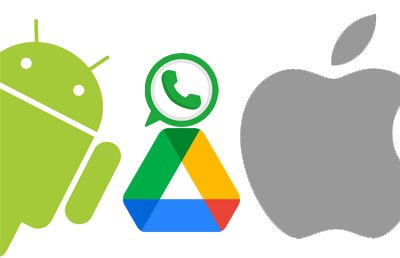
Tipps: Kann ich WhatsApp von Android auf das iPhone sichern? Derzeit gibt es in WhatsApp keine integrierte Sicherungs- oder Wiederherstellungsfunktion, die den Chatverlauf von Android auf iOS übertragen kann. Sie können die Übertragung jedoch mit der in Teil 1 erwähnten WhatsApp-Übertragungssoftware durchführen.
Aktuell hat WhatsApp angekündigt, dass Nachrichten und Inhalte zwischen Android- und iOS-Geräten übertragen werden können. Diese Funktion ist jedoch nur auf dem Samsung Galaxy Z Fold3 und Z Flip3 verfügbar. Es wird gesagt, dass diese Funktion auf Samsung-Telefone und -Tablets mit Android 10 oder höher angewendet wird.
Bitte beachten Sie außerdem, dass Sie WhatsApp-Chats nur von iOS auf Samsung übertragen können, auch wenn die Funktion offiziell eingeführt ist. Wir glauben jedenfalls, dass die bidirektionale Übertragung zwischen Android und iOS in Zukunft wahr werden wird.
Irgendwelche anderen guten Ideen, um WhatsApp Samsung auf dem iPhone zu sichern? Wir würden uns freuen, wenn Sie uns Ihre Transfermöglichkeiten im Kommentarbereich mitteilen könnten. Selbstverständlich können Sie Ihre Fragen auch aufschreiben und wir werden Ihnen so schnell wie möglich antworten. Hoffentlich bietet WhatsApp eine leistungsfähigere Backup-Funktion, um WhatsApp-Chats mühelos zu verschieben.
Aber jetzt lassen Sie sich von der WhatsApp Transfer-Software helfen. Es ist immer noch ein praktisches Tool zum Sichern von WhatsApp zwischen Android- und iOS-Geräten. Wenn Sie Ihr Samsung-Telefon auf ein iPhone umstellen, geht Ihr WhatsApp-Verlauf nie verloren.
In Verbindung stehende Artikel
[Aktualisiert] Wie übertrage ich Kontakte von Samsung zu Samsung?
Wie kann ich gelöschte SMS auf Samsung wiederherstellen? - 4 einfache Möglichkeiten
So übertragen Sie Textnachrichten vom Samsung Galaxy auf den PC [4 Methoden]
WhatsApp Backup Extractor: Die 6 besten Optionen zum einfachen Extrahieren von WhatsApp
6 Methoden zum Übertragen von Kontakten vom iPhone auf Android [Sie sollten es besser wissen]
Urheberrecht © samsung-messages-backup.com Alle Rechte vorbehalten.